11 problemas comuns do MacBook e métodos para resolvê-los
Publicados: 2021-02-26Você notou que o seu MacBook não está funcionando como quando você o comprou? Ou talvez você tenha encontrado alguns outros problemas que se tornaram demais para ignorar e tornou-se muito difícil usar o MacBook?
O MacBook pode ser mais confiável do que outros modelos de computador, mas você certamente terá problemas de desempenho mais cedo ou mais tarde. Felizmente, existem maneiras de lidar com esses problemas; portanto, você não precisa se preocupar em comprar um laptop substituto ainda. As sugestões abaixo devem ajudá-lo a criar uma rotina adequada de manutenção do MacBook e resolver problemas comuns de desempenho.
- 1. Velocidade de carregamento lenta
- 2. Quedas de FPS em videogames
- 3. Baixa vida útil da bateria
- 4. Bola de praia giratória
- 5. Vazamentos de memória
- 6. Tela piscando
- 7. Ruído alto do ventilador
- 8. Conexão de Internet ruim
- 9. Dados de backup de falha
- 10. Pânico do Kernel
- 11. Teclado sem resposta
1. Velocidade de carregamento lenta

Às vezes, um MacBook torna-se simplesmente muito lento e é difícil identificar exatamente onde estão os problemas. Seja o tempo que leva para o computador carregar após uma reinicialização ou uma dificuldade do aplicativo para iniciar; você não pode ser eficiente com um computador como esse. Antes que se torne um grande problema, aqui estão algumas razões possíveis pelas quais o problema apareceu em primeiro lugar:
- Quase não há espaço livre no disco rígido do MacBook.
- O macOS está desatualizado.
- A área de trabalho do MacBook contém muitos arquivos.
Comece liberando espaço na unidade. Remova o lixo temporário do sistema acumulado ao longo do tempo. Caches de aplicativos, extensões e plug-ins são alguns exemplos de dados indesejados temporários.
Além dos arquivos temporários, você também deve se livrar dos aplicativos que não usa mais. E não se esqueça de verificar a pasta de downloads, pois também pode conter alguns arquivos que não são úteis para você.
O sistema operacional desatualizado deve falar por si. Se você estiver executando uma versão antiga do macOS, é possível que a falta dos recursos mais recentes e das melhorias do sistema seja o motivo pelo qual o seu Mac está funcionando tão devagar. Verifique as atualizações e certifique-se de ter instalado a versão mais recente do sistema operacional.
Por fim, uma área de trabalho desordenada. Você pode achar conveniente manter atalhos de aplicativos e documentos na área de trabalho do MacBook, mas cada ícone da área de trabalho consome recursos do sistema e prejudica o desempenho geral. Portanto, você deve realocar os atalhos da área de trabalho e manter a área de trabalho do MacBook organizada.
Recomendado para você: 10 melhores aplicativos para Mac que você deve instalar e usar.
2. Quedas de FPS em videogames

Problemas de videogame podem não estar relacionados diretamente ao MacBook. No entanto, se você encontrar quedas de FPS e travamentos aleatórios apesar de jogar videogames em configurações baixas, repita as sugestões mencionadas na seção do artigo anterior.
Além disso, tente jogar um videogame nos modos de tela inteira e janela. Em alguns casos, um videogame funcionará com mais suavidade quando você ativar o modo de janela em vez do modo de tela cheia e vice-versa.
3. Baixa vida útil da bateria

A vida útil fraca da bateria do MacBook geralmente é resultado de muitos aplicativos e efeitos visuais em segundo plano.
Para aplicativos em segundo plano, verifique o Activity Monitor. A ferramenta revela quais processos requerem mais memória, GPU e energia. Você deve conseguir fazer algumas alterações para melhorar a vida útil da bateria. Lembre-se de que um aplicativo pode estar sendo executado em segundo plano porque está na lista de itens de inicialização e você se esqueceu de fechá-lo após iniciar o MacBook.
Os efeitos visuais não devem estar presentes no computador em primeiro lugar. Truques como teclados retroiluminados não oferecem nenhum valor real. Se você deseja melhorar a vida útil da bateria e o desempenho do seu Mac, desative os efeitos visuais.
4. Bola de praia giratória

Se uma bola de praia giratória se tornar muito persistente, você terá dificuldade em usar o computador. Para evitar o problema, você precisará liberar recursos do sistema. Fechar aplicativos redundantes em segundo plano e organizar a área de trabalho são algumas das soluções mais eficazes. Além disso, certifique-se de verificar se há malware, pois algumas ameaças de segurança cibernética são conhecidas por fazer com que a bola de praia giratória fique fora de controle.
5. Vazamentos de memória

Vazamentos de memória ocorrem quando o software do MacBook começa a alocar memória do computador onde a memória não deveria ir. Pode não parecer um grande problema, mas se você mantiver o computador funcionando por muito tempo e não deixá-lo fazer uma pausa, certamente terá problemas de desempenho.
A solução para problemas de vazamento de memória é bastante simples – você precisa reiniciar o MacBook. Adquira o hábito de reiniciar o laptop uma vez a cada poucas horas. Isso melhorará significativamente o desempenho geral do Mac.
6. Tela piscando

Uma tela piscando não é tão comum, mas alguns proprietários de Mac acabam encontrando o problema. A razão pela qual a tela do seu MacBook começa a piscar é bastante simples – é a incompatibilidade entre o sistema operacional e a unidade de processamento gráfico.

Como regra geral, você deve instalar novas atualizações do macOS o mais rápido possível para não perder os recursos mais recentes e as melhorias de desempenho. No entanto, há casos em que uma atualização causa uma tela piscando.
Para resolver o problema, você precisará voltar para uma versão mais antiga do macOS e aguardar um hotfix. Se o problema persistir apesar da alteração da versão do sistema operacional, talvez seja necessário levar o MacBook a uma loja de serviços de informática.
Você pode gostar: Como parar as notificações irritantes do navegador em um PC com Windows 10?
7. Ruído alto do ventilador

Um ruído alto do ventilador interno do MacBook pode estar causando dor de cabeça porque há muita poeira dentro do laptop. Se você tem medo de desmontar o MacBook e limpá-lo sozinho, pergunte a alguém que tenha experiência e possa fazer o trabalho para você. Se nada mais, deve haver uma loja de serviços de informática nas proximidades. Mesmo se você precisar pagar alguém para limpar a poeira dentro do seu MacBook, você ainda deve fazê-lo.
Além de reduzir o ruído do ventilador, você também deve notar melhorias na temperatura do computador. Em outras palavras, seu Mac não deve superaquecer tanto quanto antes de remover a sujeira de dentro dele.
Se você quiser lidar com os problemas de superaquecimento e ruído alto do ventilador do MacBook, ainda mais, obtenha uma almofada de resfriamento. Este acessório relativamente barato resfria o computador, fornecendo uma fonte de ar fresco.
8. Conexão de Internet ruim
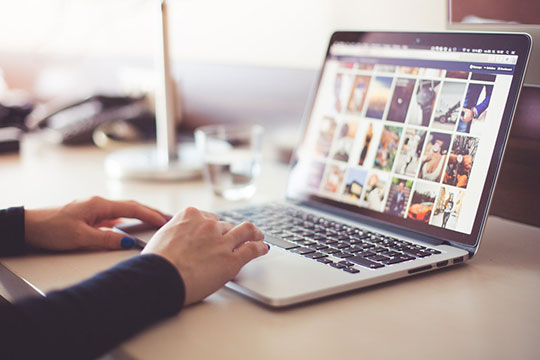
A maioria dos proprietários de MacBook tende a contar com uma conexão sem fio à Internet. Afinal, os Macs são laptops e sua portabilidade é uma vantagem.
No entanto, você pode descobrir que a conexão com a Internet não é tão boa em determinados locais da sua casa. Idealmente, você deve obter um cabo ethernet em vez de depender de uma rede sem fio, mas se isso não for possível e você estiver cansado da baixa velocidade de download e outros problemas de internet, precisará fazer alguns ajustes.
Normalmente, reiniciar o computador corrige problemas de internet. Se isso não ajudar, desconecte-se da rede e conecte-se novamente. Desativar o Bluetooth também pode melhorar a conexão com a Internet.
Se o problema persistir, pode haver periféricos de terceiros interferindo na conexão. Por exemplo, uma impressora sem fio ou um forno de micro-ondas. Teste a conexão com a internet usando o computador próximo a esses aparelhos e longe deles. Se você notar uma diferença significativa, saberá a raiz do problema e poderá contorná-lo.
9. Dados de backup de falha

A criação de backups de dados é necessária, considerando quantas ameaças diferentes de segurança cibernética existem. Além disso, não se pode prever quando o hardware do computador pode quebrar e restaurar arquivos pode não ser tão simples.
Time Machine é a ferramenta padrão para fazer backup dos dados do seu MacBook. Você o combina com um disco rígido externo e faz backup de arquivos importantes. Mas como proceder se o Time Machine não conseguir concluir o backup?
Bem, se o aplicativo tiver dificuldade para criar backups de dados, reinicie o computador e tente novamente. Caso a reinicialização não ajude, verifique a estação base AirPort e certifique-se de que esteja atualizada.
Problemas com a Internet também são conhecidos como um dos problemas mais comuns porque o Time Machine não pode fazer backup de seus dados. Se isso é algo que você não pode corrigir imediatamente, adote uma abordagem diferente e faça backup de seus arquivos usando o iCloud ou outros serviços. Uma solução temporária como essa é uma boa alternativa antes que você possa fazer o Time Machine funcionar novamente.
10. Pânico do Kernel

Um kernel panic ocorre quando você reinicia o MacBook e sua tela fica preta com uma mensagem de erro informando que você precisa reiniciar o computador novamente.
Os pânicos do kernel são semelhantes à tela azul do Windows. O pânico ocorre sem aviso prévio e não permite que você salve seu trabalho. Você pode acabar tendo que levar o MacBook a uma loja de serviços para corrigir o problema. Mas antes de fazer isso, tente estas soluções que podem potencialmente corrigir kernel panics:
- Verifique se o sistema operacional está atualizado. Se não estiver, instale as atualizações ausentes.
- Atualize o espaço de memória e adicione RAM extra.
- Instale atualizações de software.
- Execute a permissão de primeiros socorros ou reparo do disco.
Você também pode gostar: Como corrigir o alto uso de RAM e CPU no Windows 10?
11. Teclado sem resposta

Um teclado lento ou que não responde é um problema sério que você precisa corrigir o mais rápido possível. Caso contrário, você terá dificuldade para trabalhar com eficiência. Felizmente, existe uma maneira de resolver o problema.
Entre no modo de segurança reiniciando seu Mac e segurando a tecla Shift. O objetivo de entrar no modo de segurança é livrar-se de arquivos de cache desnecessários e reparar caminhos de software macOS.
